Чишћење главе штампача ХП
Ако почнете да примећујете погоршање квалитета штампе, на завршним листовима се појављују траке, неки елементи нису видљиви или нема специфичне боје, препоручује се да очистите главу за штампање. Затим детаљно погледамо како то да урадимо за ХП штампаче.
Садржај
Чишћење главе штампача ХП-а
Глава штампача је најважнија компонента било ког инкјет уређаја. Састоји се од сет млазница, комора и разних плоча које брише маст преко папира. Наравно, такав сложени механизам понекад може деловати неправилно, а најчешће је повезан са запушеним деловима. Срећом, чишћење главе није тешко. Производите га под властима било ког корисника.
1. метод: алатка за чишћење Виндовса
Приликом креирања софтверске компоненте било ког штампача, посебни алати за одржавање се скоро увек развијају за то. Они дозвољавају власнику опреме да изврши одређене процедуре без проблема, на пример, проверавајући млазнице или кертриџ. Услуга укључује функцију чишћења главе. У наставку ћемо причати о томе како га покренути, али прво морате прикључити уређај на рачунар, укључите га и проверите да ли ради исправно.
Више детаља:
Како повезати штампач на рачунар
Повезивање штампача преко Ви-Фи рутера
Повежите и конфигурирајте штампач за локалну мрежу
Следеће потребно је да урадите следеће:
- Кроз "Старт" мени, идите на "Цонтрол Панел" .
- Пронађите тамо категорију "Уређаји и штампачи" и отворите је.
- Пронађите своју опрему на листи, кликните десним тастером миша на њега и изаберите ставку "Подешавање штампања" .
- Пређите на картицу "Одржавање" или "Сервис" , где кликните на дугме "Чишћење" .
- Прочитајте упозорења и упутства у приказаном прозору, а затим кликните на дугме "Покрени".
- Сачекајте да се чишћење заврши. За време тога, немојте започињати било који други процес - ова препорука ће се појавити у отвореном упозорењу.
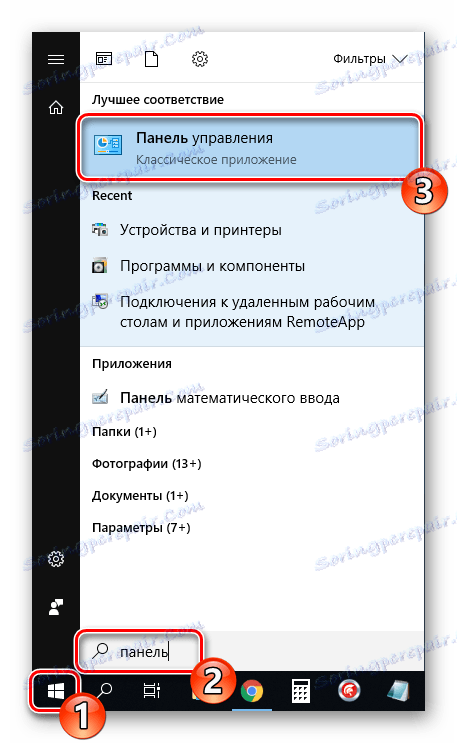
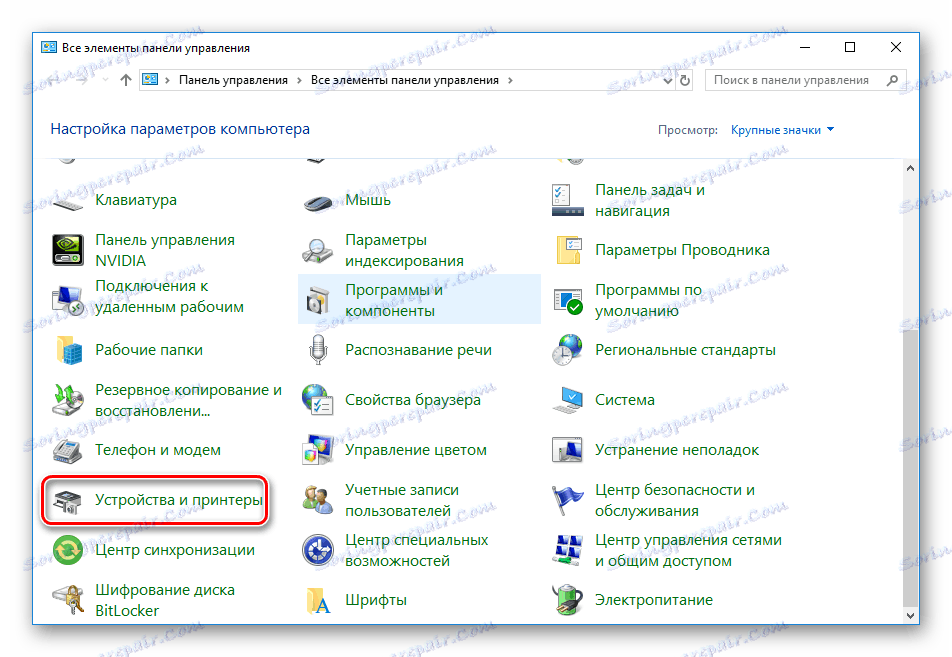
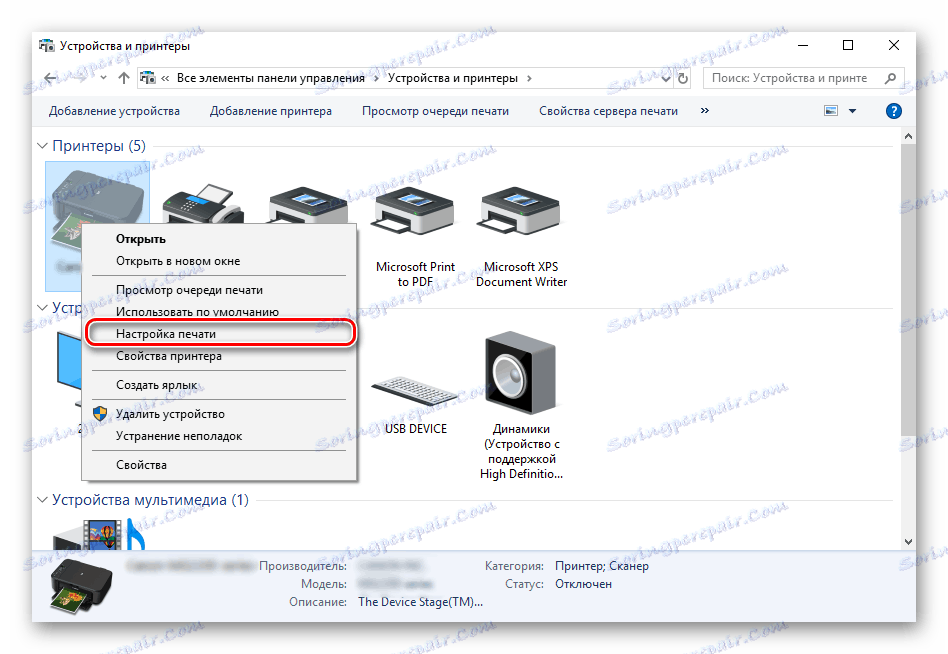
Ако се из било ког разлога уређај не појављује на листи, препоручујемо вам да се на чланку обратите на следећој линији. У њему ћете пронаћи детаљна упутства како да решите проблем.
Више детаља: Додавање штампача у Виндовс
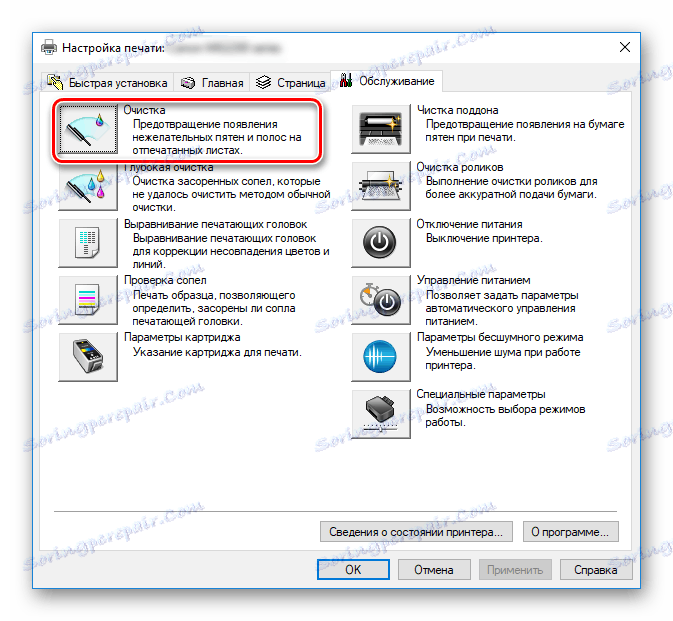
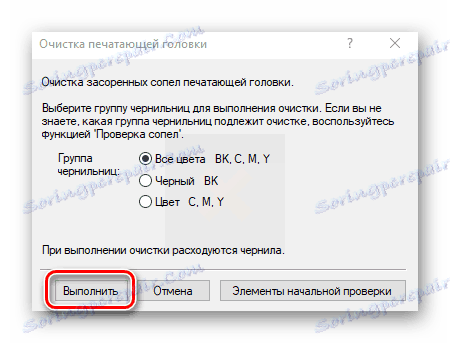
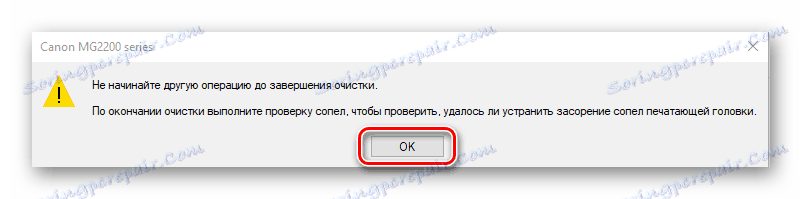
У зависности од модела штампача и МФП-а, тип менија може изгледати другачије. Најчешћа варијанта је када картица има назив "Сервис" , ау њему се налази алат "Чишћење главе штампача" . Ако га нађете, слободно трчите.
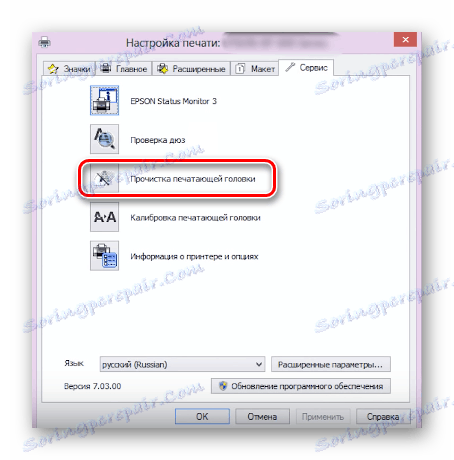
Разлике се односе и на упутства и упозорења. Обавезно прочитајте текст који треба да се појави у прозору који се отвори пре почетка чишћења.

Ово завршава процес чишћења. Сада можете да покренете пробни отисак да бисте постигли жељени резултат. Ово је учињено овако:
- У менију "Уређаји и штампачи" кликните десним тастером миша на штампач и изаберите опцију "Принтер Пропертиес" .
- На картици "Опћенито" пронађите дугме "Тест Принт" .
- Сачекајте док се не откаже тестни лист и проверите да ли постоје оштећења. Ако се пронађу, поновите поступак чишћења.
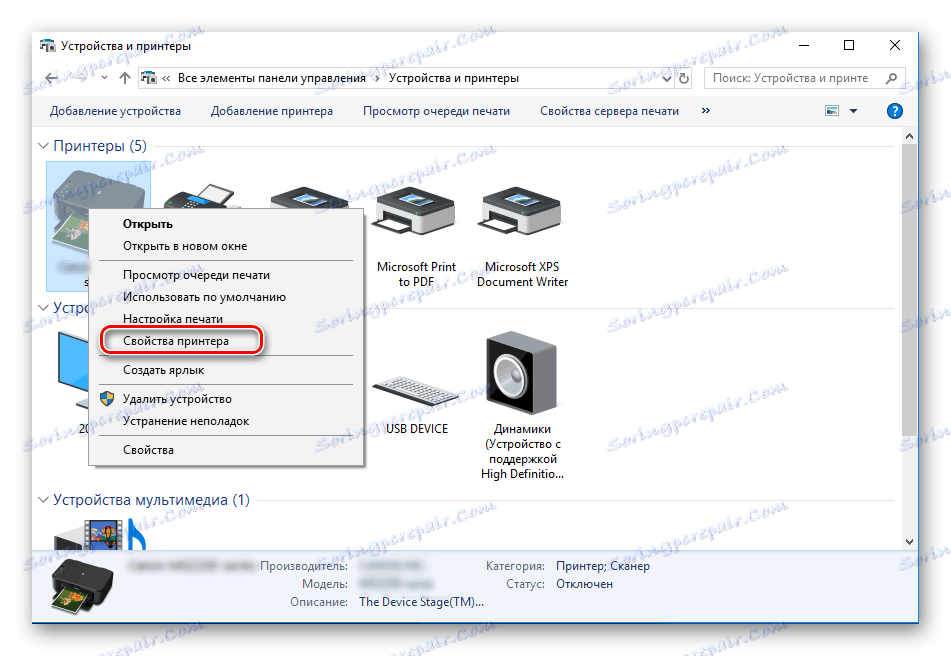
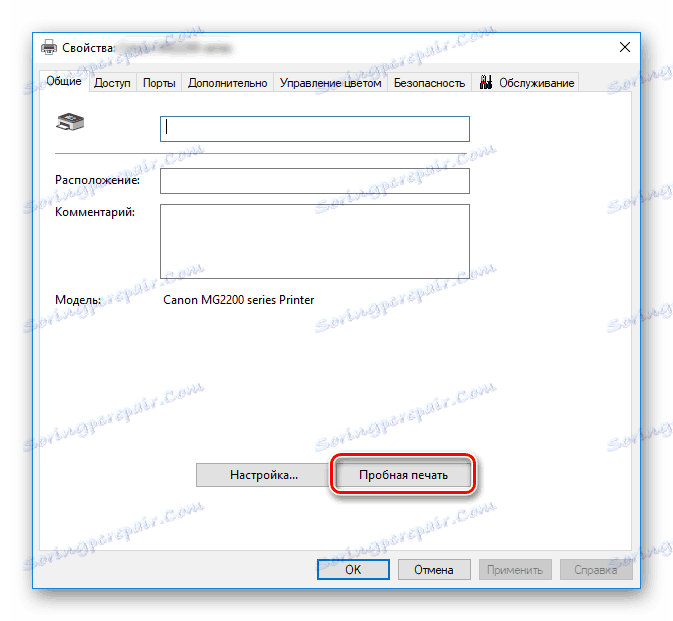
Изнад смо разговарали о уграђеним алатима за одржавање. Ако сте заинтересовани за ову тему и желите даље подешавати параметре вашег уређаја, прочитајте чланак на линку испод. Постоји детаљан водич о томе како правилно калибрирати штампач.
Погледајте и: Правилна калибрација штампача
Метод 2: Мени на екрану МФП-а
За власнике мултифункционалних уређаја који су опремљени контролним екраном, постоји додатна упутства која не захтевају повезивање опреме са рачунаром. Све радње се врше помоћу уграђених функција за одржавање.
- Прелиставање листе притиском на стрелицу лево или десно.
- Пронађите и додирните мени "Подешавања" .
- Отворите прозор "Одржавање" .
- Изаберите процедуру чишћења главе .
- Започните процес кликом на одређено дугме.





По завршетку, од вас ће бити затражено да изведете тест принт. Потврдите ову радњу, проверите лист и поновите чишћење ако је потребно.
У случају када су све боје на готовом папиру исправно приказане, нема трагова, али се појављују хоризонталне траке, разлог можда неће бити у загађењу главе. Постоји неколико других фактора који утичу на то. Прочитајте више о њима у нашем другом материјалу.
Више детаља: Зашто штампач штампа траке
Тако смо схватили како очистити главу штампача штампача и вишефункционалног уређаја код куће. Као што видите, чак и неискусни корисник ће се носити са овим задатком. Међутим, чак и ако поновљена чишћења не доносе никакав позитиван резултат, саветујемо вам да контактирате сервисни центар за помоћ.
Погледајте и:
Правилно чишћење кертриџа за штампач
Замена кертриџа у штампачу
Решавање проблема са хватањем папира на штампачу